Šajā mini apmācībā es jums parādīšu, cik viegli ir notīrīt skenētos dokumentus un padarīt tos profesionālus dekoratīva aukliņa.
Tas ir tikai 3 vienkārši soļi.
1. - Atveriet attiecīgo failu ar Gimp
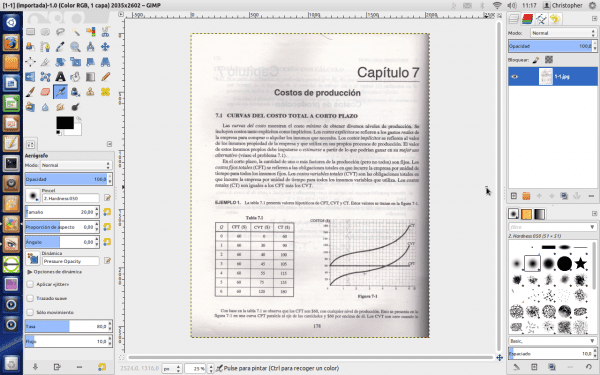
2. - Dublējiet slāni
3. - Augšējais slānis Modo likt Apvienojiet granulu.
Gatavs
Ja tie izskatās mazliet par sliktu, tie izdzēš apakšējā slāņa nepilnības.

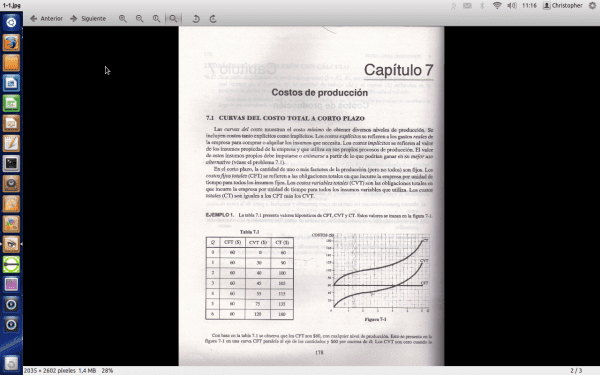
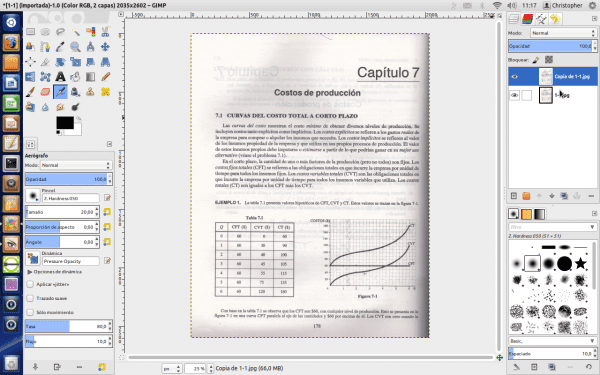
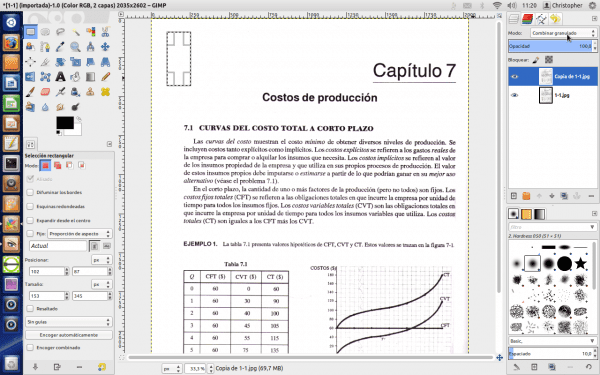
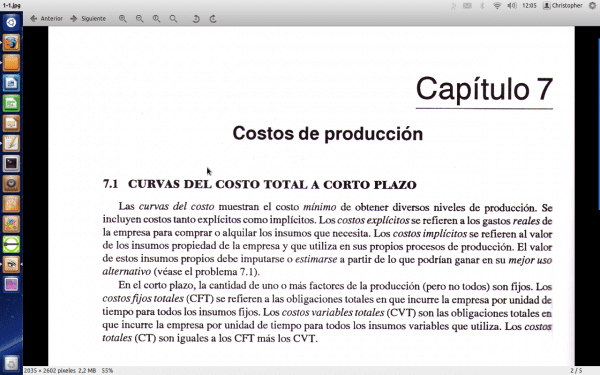
Viegli, vienkārši un lieliski! Paldies 🙂
Patiešām, amats ir izcils 😀
Pilnīgi piekrītu.
Arī pateicīgs par šo ierakstu.
Lieliski, mūsu rīcībā vēl viena lieta un vienlaikus ziņkārīgs !! 😉
Lieliski, es instalēju Gimp 😛
Ļoti praktisks padoms bez šaubām!
Ļoti labs, praktisks un efektīvs.
Tas ir noderīgi. Es gatavojos to izmantot šodien.
Kā tev iet.
Kristofers, kuru tu nošāvi ar 10, tas ir, IZCILI. Dažreiz darba un arī digitalizētu dokumentu dēļ tie ir ļoti neglīti un ne pārāk reprezentabli, bet ar šo LUKSUMA BRĀLI.
Paldies par padomu.
Ļoti labi, bet ir problēma: kā iegūt tīru pdf ar rezultātu?
Es sāku veikt testus, un, mēģinot saglabāt pdf, tas neparādās kā opcija. Saglabājot to kā ps, fails ir LIELĀKS, un tagad man ir jāizpēta, kā izmantot ps2pdf, kas sākotnēji un kā tas nedarbojas labi, jo man beigās ir lapa, kurā ir tikai daļa no dokumenta oriģināla. un lielāks, neskatoties uz to, ka tas ir "iztīrīts"). Kaut kas līdzīgs, ja es to saglabāju kā JPG (tas ir divreiz lielāks par sākotnējo dokumentu). Vai ir veids, kā padarīt to efektīvāku?
To var eksportēt tieši uz PDF, bet kā atsevišķu lapu jau vēlāk pievienojies
pdftk file1.pdf file2.pdf kaķa izeja output.pdf
taču es iesaku, ja gatavojat grāmatu vai kompilāciju, nelietot pdf, jo tas nedarbojas labi skenētiem failiem. Labāk izmantojiet djvu failus.
Diemžēl pdf faili ir pārnēsājamāki nekā djvu (daži paziņas savā darba datorā nevarēja lasīt dažus dokumentus šajos formātos).
Un kā vislabāk rīkoties, kā jūs ierosināt? Notīriet pdf lapas, saglabājiet tās jpg (vai kādā citā formātā) un sapludiniet djvu? Šāda veida informāciju tad ir nedaudz grūti iegūt.
Ja vēlaties, lai tas būtu tīrs, jums ir jāveic teksta atpazīšana attēlā (OCR), taču tas ir vairāk darba, skenēšanai jābūt ļoti labai, un tām vienmēr ir nepieciešama manuāla korekcija, taču šādā veidā attēls (bitkarte) tiek pārveidots par teksts ar visām šī formāta priekšrocībām (izmērs, formāts utt.)
Ar ko sākt:
http://usemoslinux.blogspot.com/2011/01/como-escanear-documentos-y-aplicar-ocr.html
Liels paldies \ o /
Waw, pārsteidzoši !! Liels paldies!!!
Man jāiemācās programmēt gimp skripts, lai darītu šos brīnumus vairumā =)
Martin Es esmu īsts nezinātājs par gimp un līdzīgām lietojumprogrammām, bet es domāju, ka tas pats, kas jūs. Grāmatas, kuras varētu uzlabot ar labu scenāriju ... Ja kādam ir kāda ideja, kā to izdarīt, vai jūs varētu komentēt? Sveiciens un liels paldies par ieguldījumu, fantastisks.
Es pievienojos jums un Moskera šajā lūgumā: ja kāds zina, kā to izdarīt, dariet mums to zināmu (vai norādiet dažas saites, kurp doties).
http://docs.gimp.org/es/gimp-scripting.html
Tur ir informācija. Un arī nākamā Script-Fu tēma, kas ir kā makro.
Kurš vēlas izveidot scenāriju?
Ostias, šobrīd es to skatos. Ja vien tas nav ļoti grūti, man tas ir šajā nedēļas nogalē.
Man jāpieņem, ka pēc pagājušā laika tas bija grūtāk, nekā jūs gaidījāt, vai ne? Vai arī esat to pabeidzis un kaut kur to var lejupielādēt? Es neko neredzēju par šo tēmu jūsu WP vietnē ...
PALDIES!
Benijs.
Vienkārši, kodolīgi un efektīvi ...
Priekā !!! ...
Wow, tas ir lieliski, kurš teiktu, ka tas varētu būt tik vienkārši
@AurosZx -> Skenējot es ievietoju MELNU karti aiz lapas, tādējādi tas, kas var būt rakstīts aizmugurē, netiek izgaismots un, tā kā karte ir smaga, papīrs ir ļoti gluds un izvairās no ēnām.
Mega izcils. Līdzi jāņem vairāk šāda veida padomu GIMP vai pat līdzīgas lietas Inkscape
Šeit dzīvīgs Viņš zina pietiekami daudz par Gimp un Inkscape (viņš ir mūsu "dizainers" haha), viņš varētu mums iemācīt daudzas lietas 😀
Nepārspīlē .. es daru tikai pamata lietas 😛
Jā, protams ... tad hala, lai iemācītu mums darīt tās «pamata lietas» ... HAHAHA
Brutāli!
Veicot tikai trīs mazus soļus, rezultāts ir "no citas pasaules"
Gracias
Fantastiski. Vienkāršāk, neiespējami.
Excelente!
Es skenētu dokumentus, desaturētu tos ar GIMP un pēc tam atlasītu ar krāsu atlasītāja rīku, atlasot pēc vērtības ar piemērotu slieksni. Tad es mainītu izvēli un izdzēstu.
Tagad tas ir tikai nedaudz jāpielāgo augšējā slāņa caurspīdīgums, un tas ir viss!
Paldies par dalīšanos. Dažreiz tiem, kuriem nav zināšanu attēlu rediģēšanā (vai arī citās jomās), nav viegli saprast rīku funkcijas.
Laipni lūdzam, paldies, ka nosūtījāt komentāru 😀
Ļoti ļoti labi.
Hahaha, bez lielas atdeves, ļoti labs ieguldījums !!
Labdien, es izmantoju Gimp 2 un veicu jūsu norādītās darbības, un es nesaņemu nekādus rezultātus. Vai zināt, kāds var būt iemesls?
Ļoti labs padoms. Tas man ārkārtīgi palīdzēja, ko es patiešām novērtēju. Vai tagad šo padomu var automātiski izmantot sērijveida procesā simtiem dokumentu?
Beidzot man izdevās noskriet abus soļus, bet rezultāta nebija. Attēlā nekas nemainījās, tā aizmugurē joprojām ir liela pelēka vieta.
Attiecībā uz programmu, kuru es nezināju, tā izskatās ļoti jauka, taču acīmredzot tā neļauj saglabāt attēlus, izņemot tās formātu, kas ir eksotisks formāts. Tas ir, ZERO savietojamība. Tas nav noderīgi, es turpināšu meklēt.
Lielisks. Vienkāršs un tajā pašā laikā lielisks.
Vēl viena iespēja, izmantojot LibreOffice Draw (kurai mēs neesam instalējuši Gimp;):
1. Jūs atverat dokumentu ar LibreOffice Draw.
2. Jūs izvēlaties pirmo slaidu, tas ir, PDF dokumenta pirmo lapu, kas programmā Draw tiek uzskatīta par attēlu.
3. Pārbaudiet, vai ir redzama attēlu rīkjosla, izvēlne Skats> Rīkjoslas> Attēls.
4. Attēlu rīkjoslā izvēlieties nolaižamo izvēlni "Grafiskais režīms", es to pēc noklusējuma saņemu režīmā "Noklusējums", atlasiet "Melnbalts".
5. Atlasiet nākamo slaidu vai lapu PDF dokumentā.
6. Atkārtojiet 4. un 5. punktu, līdz sasniedzat dokumenta beigas.
7. Izvēlieties File File> Export to PDF.
8. Sadaļā “PDF opcijas” pārbaudiet, vai nav atlasīta opcija “Samazināt PDF izšķirtspēju”, vai iestatiet to maksimāli, drukājot, mēs vienmēr varam pasliktināt kvalitāti. Pēc tam noklikšķiniet uz "Eksportēt".
9. Gatavs!
Laba diena. Man vajadzīga palīdzība, lai četri monitori pārvietotos no kāda Linux izplatītāja. Pašlaik es testēju ubuntu gnome 14. Bet man nav problēmu izmēģināt citus. Es to jau izdarīju ar win un arī hackintosh. Man ir Dell 3400 un vairāki dažādu modeļu Nvidia gs, gt un quadro grafisko karšu pāri. Man ir arī msi diagrammu pāri. Es priecātos par visām norādēm. Priekā
Būtu noderīgi, ja jūs paskaidrotu, kur atrodas rīki. manā versijā ubuntu mate 16.04 nav nekā līdzīga tai, ko jūs pieminējāt. Jā, jūs varat izveidot slāņa dublikātu un pēc tam, kā sekot? Kāds ir atvērtais dialoglodziņš? Tas ir noslēpumains skaidrojums, ko saprot tikai Gimp eksperti.
Es izmantoju Linux kopš Ubuntu 9.
Paldies, es izdarīju tieši tā, kā jūs teicāt, un tas iznāca ļoti labi. tagad es nezinu, kā eksportēt labotās 360 lappuses. Lūdzu, vai jūs varētu mani ar to vadīt?
Gadās, ka es liku Gimp atvērt 360 lappušu pdf failu un vēlos tos eksportēt drukāšanai. Es esmu iesācējs šajās lietās. Paldies.